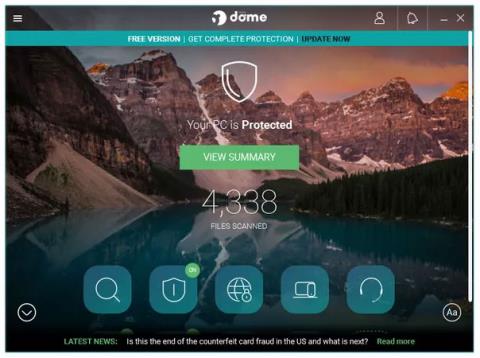Panda Dome è un ottimo programma antivirus perché raccoglie automaticamente le tecniche di rilevamento delle minacce da altri utenti che hanno installato il software, aiutando a proteggere gli utenti da attacchi nuovi e imminenti. .
Pro e contro di Panda Dome
Vantaggio
- Aggiorna automaticamente e in modo trasparente
- Il file scaricato ha una capacità ridotta
- URL e monitoraggio/filtro web
- Protezione USB automatica
- Compatto e non utilizza molte risorse di sistema
Difetto
- Contiene pubblicità
- L'installazione è un po' lenta
- Prova ad apportare modifiche non necessarie durante la configurazione
Nota importante:
Panda Dome offre protezione antivirus continua gratuitamente. Ciò significa che Panda Dome può sostituire completamente i software antivirus di aziende come McAfee e Norton, che addebitano il software e l'accesso annuale agli aggiornamenti.
Panda Dome è un ottimo programma antivirus
Ulteriori informazioni su Panda Dome
- Windows 10, 8, 7, Vista, XP e 2000 Professional SP4 sono sistemi operativi supportati
- Panda Dome è dotato di strumenti antivirus e antispyware in tempo reale per individuare le minacce prima che causino danni.
- Include monitor web integrato per la protezione da collegamenti dannosi
- È possibile proteggere il programma con una password
- C'è un'opzione per scansionare i file compressi
- Può eseguire scansioni complete o personalizzate nonché scansionare solo posizioni importanti
- È possibile bloccare la scansione di file, cartelle ed estensioni specifici
- Il disco di avvio di ripristino può essere creato con Panda Dome per creare un programma antivirus avviabile
- Il controllo genitori blocca l'accesso a indirizzi Web, domini, programmi e cartelle specifici
- Supporta la modalità gioco/multimedia
- È facile bloccare/uccidere qualsiasi processo in esecuzione
- L'opzione ti chiede di confermare la rimozione dei virus rilevati
- Raccogli dati da altri utenti Panda per prevenire le minacce
- Può eseguire scansioni pianificate
Dovrei usare Panda Dome?
Ciò che molti utenti apprezzano di più di Panda Dome è che fornisce uno speciale senso di sicurezza durante la corsa. Il programma dimostra chiaramente come protegge tutti i processi di sistema e i siti Web in esecuzione.
Come menzionato nell'articolo sopra, nel programma sono presenti annunci pubblicitari che inducono principalmente ad acquistare la versione pro.
Durante l'installazione, Panda Dome richiede l'installazione di una barra degli strumenti per migliorare la sicurezza web, nonché alcune altre modifiche al browser web, come la modifica della home page. Puoi decidere se lo vuoi o no perché non è obbligatorio.
Vedi altro: